Så här skapar du nya användare åt kollegor, konsulter och andra samarbetspartners och ändrar deras behörighet
Har du personer som behöver få tillgång till olika fastigheter i portalen? Kanske kollegor som ska mata in manuellt avlästa mätarställningar? Eller en konsult som ska bidra till ert operativa eller strategiska arbete? Då behöver du först skapa en användarprofil åt dem!
Vill du ge hyresgäster tillgång behöver du följa en annan procedur.
OBS: Om det inte går att skapa en användare med en viss mailadress betyder det oftast att personen redan har en användarprofil i portalen. Kontakta support@mestro.com för att få hjälp att koppla användaren till önskad fastighet/-er.
Självklart är det viktigt att rätt person får tillgång till rätt information med rätt behörighet för att utföra sina arbetsuppgifter i portalen. Lika viktigt är att personens tillgång begränsas till de fastigheter som hen ska arbeta med. Därför har vi utvecklat användarmenyn till att vara så enkel och flexibel som möjligt!
TIPS: Samla namn, e-postadresser och de fastigheter personen/-erna ska få tillgång till i en lista innan du börjar - mer information än så behöver du inte för att skapa nya användare!
Lathund
För att skapa en ny användare behöver du ha Admin-behörighet.
-
Alternativ 1: Klicka på pilen bredvid kategorin längst till höger - Användare, varpå du klickar på Användare i rullistan och därefter Ny Användare.
-
Alternativ 2: Börja med att klicka längst ner till vänster på Nytt objekt och välj sedan Användare.
-
När rutan kommer upp fyller du i den nya användarens uppgifter och väljer vilken behörighet du vill tilldela användaren.
-
Sedan väljer du vilka fastigheter/byggnader/grupper användaren ska ha tillgång till.
-
Därefter väljer du vilket språk inbjudningsmejlet ska ha (engelska eller svenska).
-
Klicka på Skapa och en inbjudan med information om hur man loggar in i Mestro Portal kommer automatiskt att skickas till användarens email.
Gör så här:
Alternativ 1
Det första sättet att skapa en användare på är att du ställer dig på kundnoden (ditt företagsnamn är kundnoden) och klickar på Användare, sen väljer du även Användare i rullistan. Här ser du samtliga personer som har tillgång till er portal, deras behörighet och vilka fastigheter dom har tillgång till.
TIPS: Genom att klicka på pennikonen kan du enkelt ändra en användares behörighet och vilka fastigheter den ska ha tillgång till i portalen.
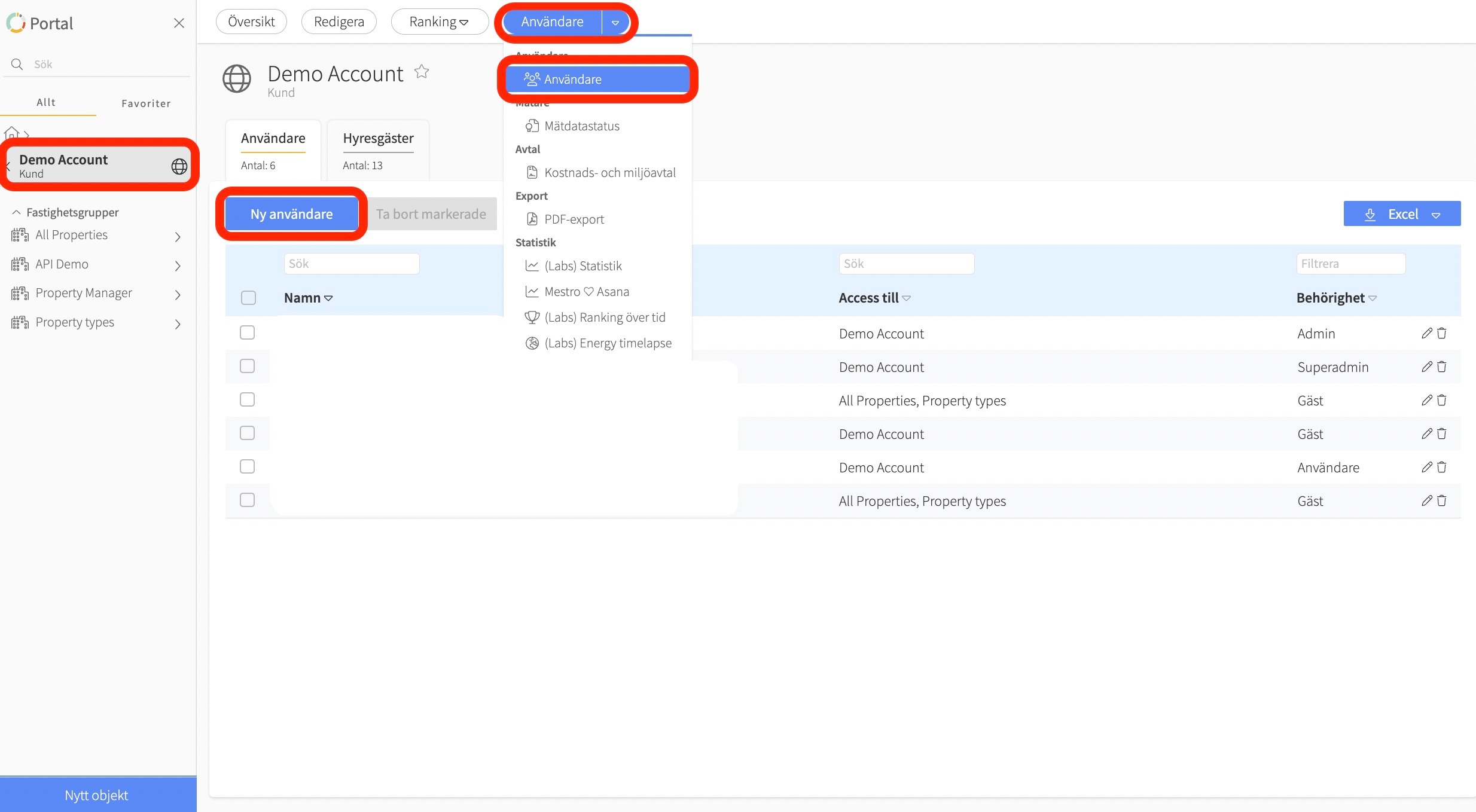
Som du ser i exemplet finns det ett gäng användare som har tillgång till hela portföljen hos kunden Demo Account. I den här menyn kan du administrera allt som har med användare att göra. Du kan skapa nya genom att klicka på Ny Användare.
OBS: Det är viktigt att du står på kundnoden. Gör du inte det ser du endast användarna som har sin tillgång begränsad till den enskilda fastigheten/gruppen som du är inne på.
Alternativ 2
Det andra sättet är att använda CRUDen längst ned i det vänstra hörnet. Klicka helt enkelt på Nytt Objekt och välj alternativet Användare. Vart i nodträdet du står påverkar inte skapandet av nya användare. Du kan stå på en enskild mätare och skapa en användare med tillgång till vilken fastighet i din portfölj som helst.
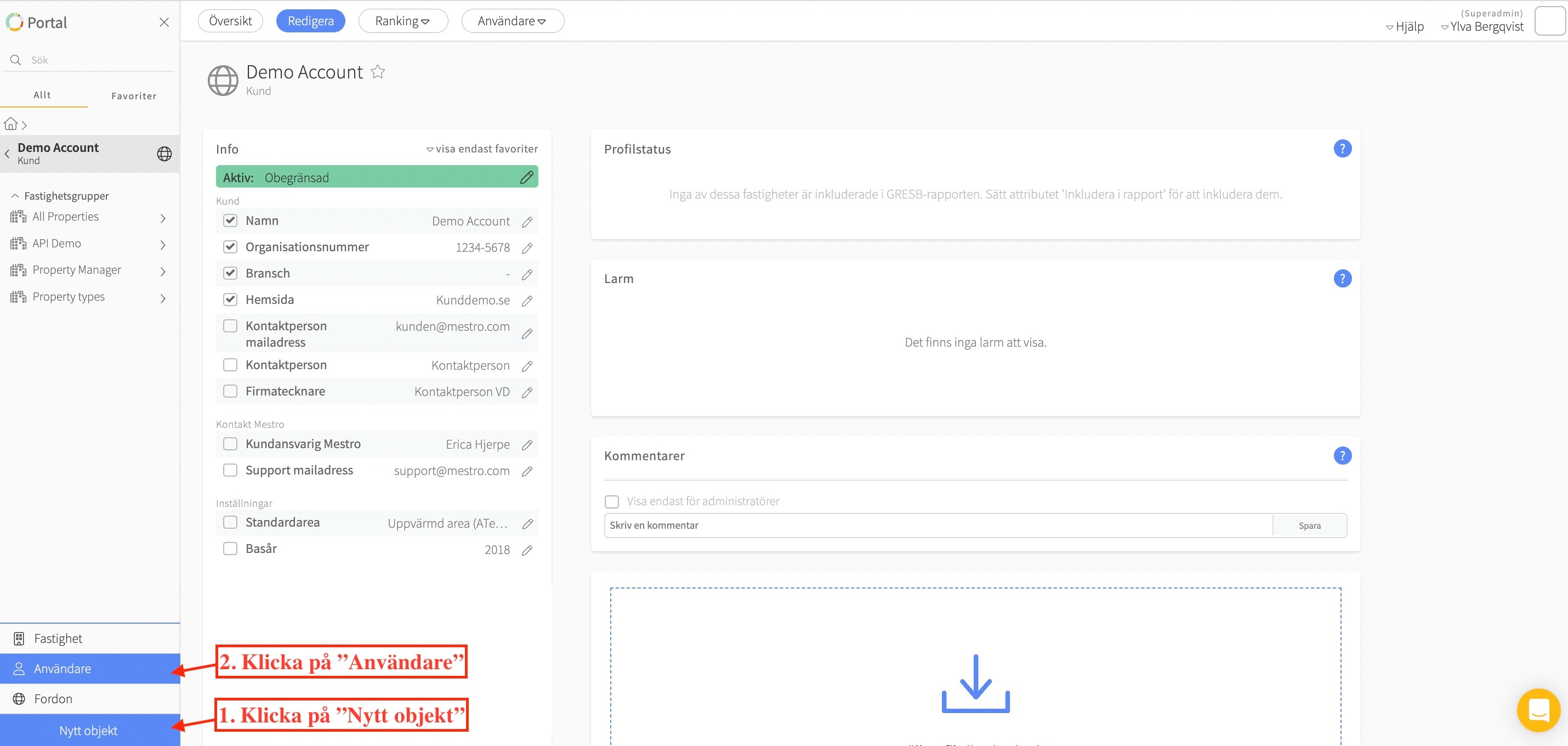
Sista steget
Oavsett vilken metod du väljer får du upp samma fönster för att skapa en ny användare. Först skriver du in personens namn och e-post från din lista. Därefter väljer du vilket språk inbjudningsmejlet ska ha. Förvalt språk är engelska, men du har även möjlighet att välja svenska. Efter det så har du möjlighet att välja vilken yrkesroll/-område användaren har. Nästa steg är att välja behörighet.
TIPS: Om personens uppgift är att mata in data eller genomföra olika analyser är behörigheten Användare det som passar bäst! Majoriteten av användarna i Mestro har den behörigheten.
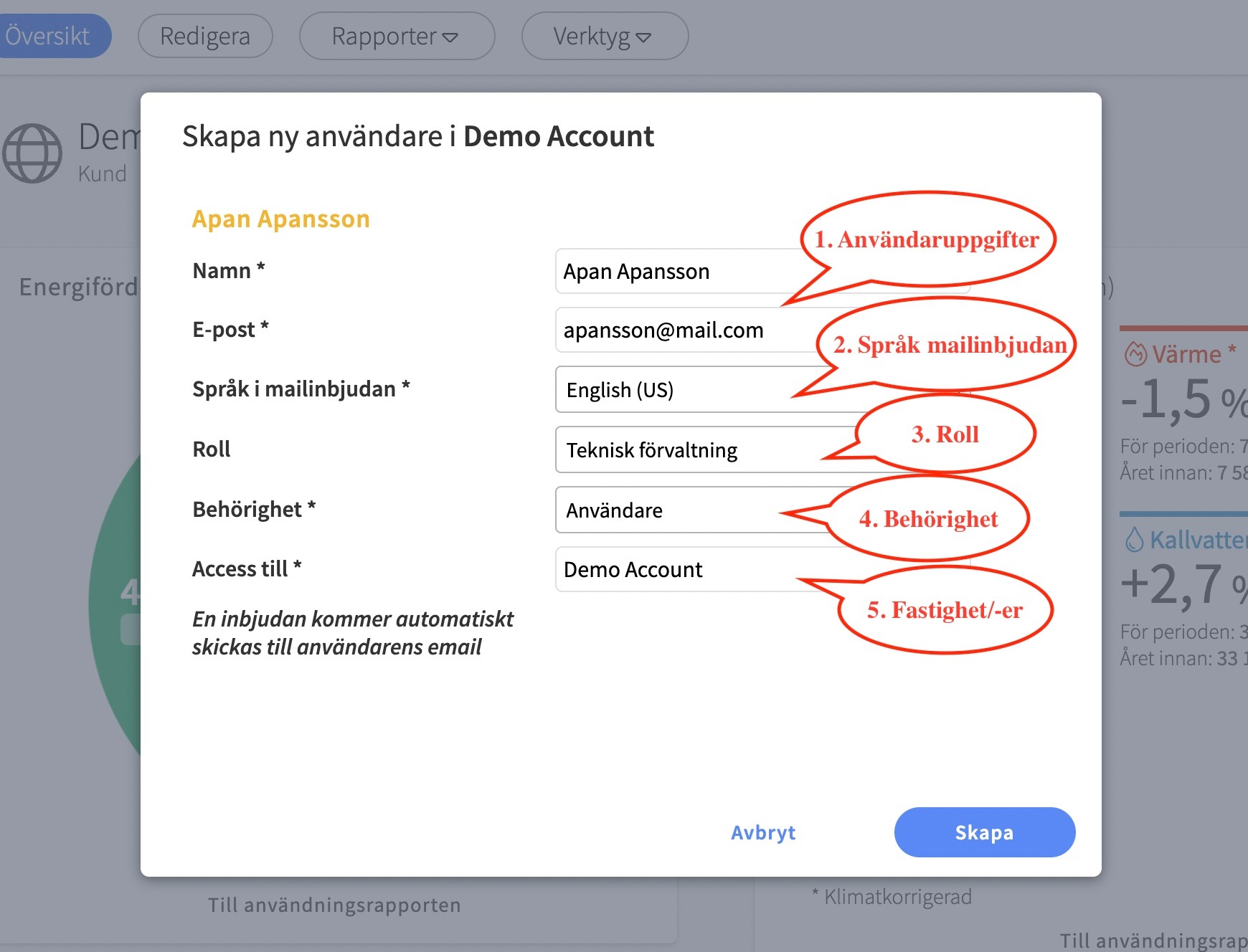
Avslutningsvis så väljer du de objekt som personen ska få tillgång till. Här kan du välja allt från hela portföljen till enskilda fastigheter. Väljer du en enskild fastighet får personen bara tillgång till den fastighetens information i portalen! På så vis kan du enkelt se till att rätt person på rätt plats får rätt information.
OBS: Ger du användaren tillgång till en hel fastighetsgrupp kan den se all information om fastigheterna i den gruppen. Vill begränsa tillgång till endast ett fåtal fastigheter är det bäst att klicka i dom var för sig. Du kan ge tillgång till fastigheter i olika grupper - there're no limits!
Tveka inte att höra av dig till support@mestro.com eller er Customer Success Manager om du stöter på problem!
